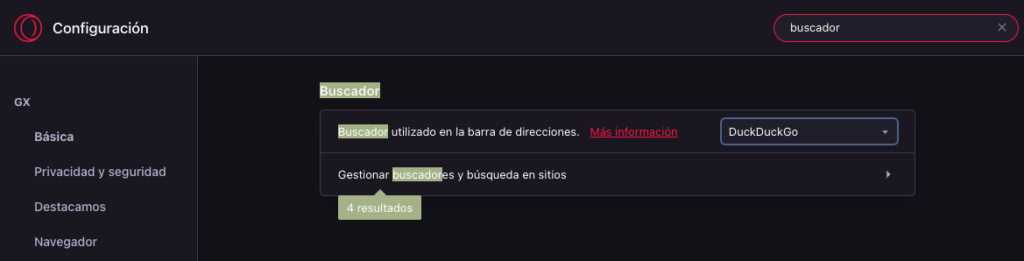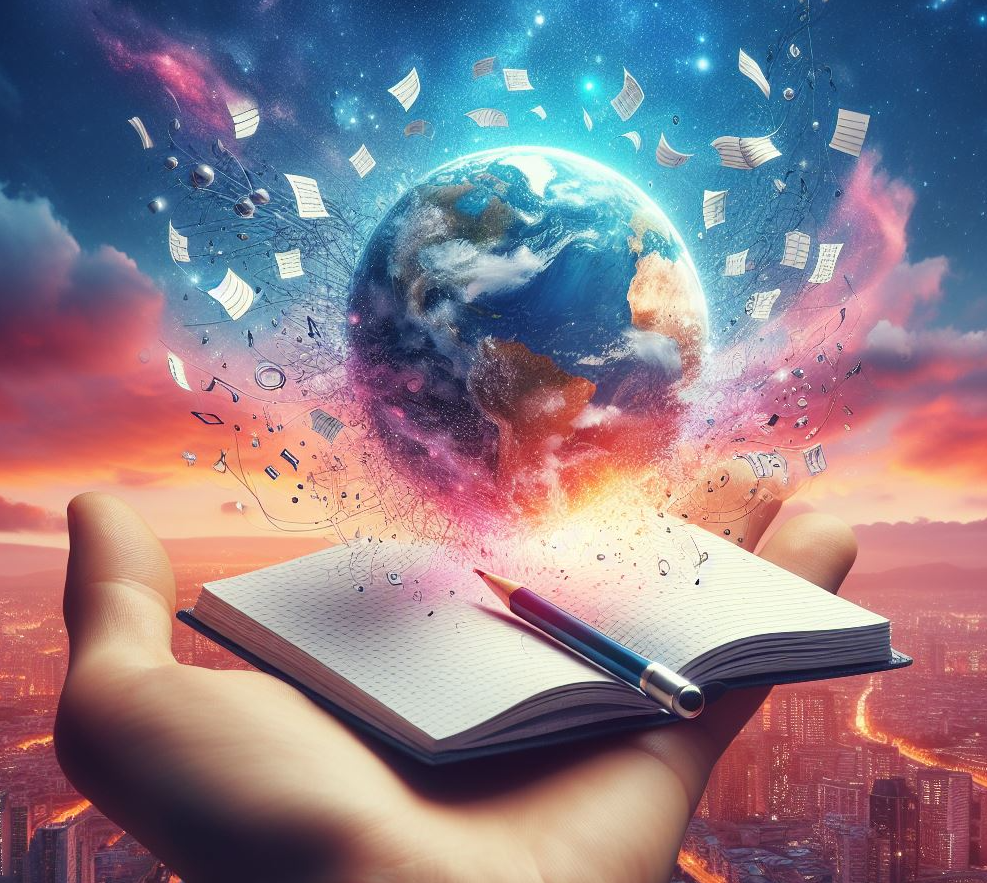Si quieres una navegación privada en Mac de verdad olvídate de utilizar la navegación privada de Safari, también de Chrome e incluso de Edge, si quieres verdadera privacidad deberás utilizar un navegador que integre una VPN para poder realizar conexiones verdaderamente anónimas desde el Mac.
Índice de este artículo
Y no sólo eso, sino también desactivar algunas de las opciones que vienen por defecto en el navegador que te proponemos para que realmente puedas navegar en privado y visitar páginas que estén baneadas y prohibidas en tu país a nivel de operadora.
Esto es así, Apple, Google y Microsoft no ofrecen verdadera privacidad en su «navegación privada», además tu operadora, esa que te da la conexión a Internet se entera de todas las páginas que visitas y de los archivos que descargas.
Navegación privada en Mac de verdad
Si quieres una privacidad con más garantías en tu Mac necesitarás utilizar un navegador como TOR o Opera GX ya que ambos incluyen una VPN gratuita integrada.
Dirígete a: https://direccion.online/a0cmd y selecciona la descarga para tu sistema, la descarga en sí se trata de un fichero .zip.
Descomprime dicho fichero haciendo un doble clic sobre él. Esto te creará otro programa llamado «Instalador de Opera GX»
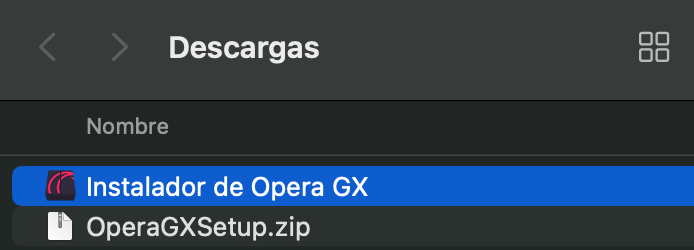
Doble clic sobre dicho «Instalador», ahora macOS nos advertirá conforme es un programa descargado de internet y que conlleva riesgos, vale eso ya lo sabemos así que pulsa abrir y sigues adelante.
Ahora te mostrará la siguiente ventana donde NO deberás pulsar sobre el botón Aceptar e Instalar, hasta más tarde, primero debemos hacer otras cosas para garantizar la privacidad.
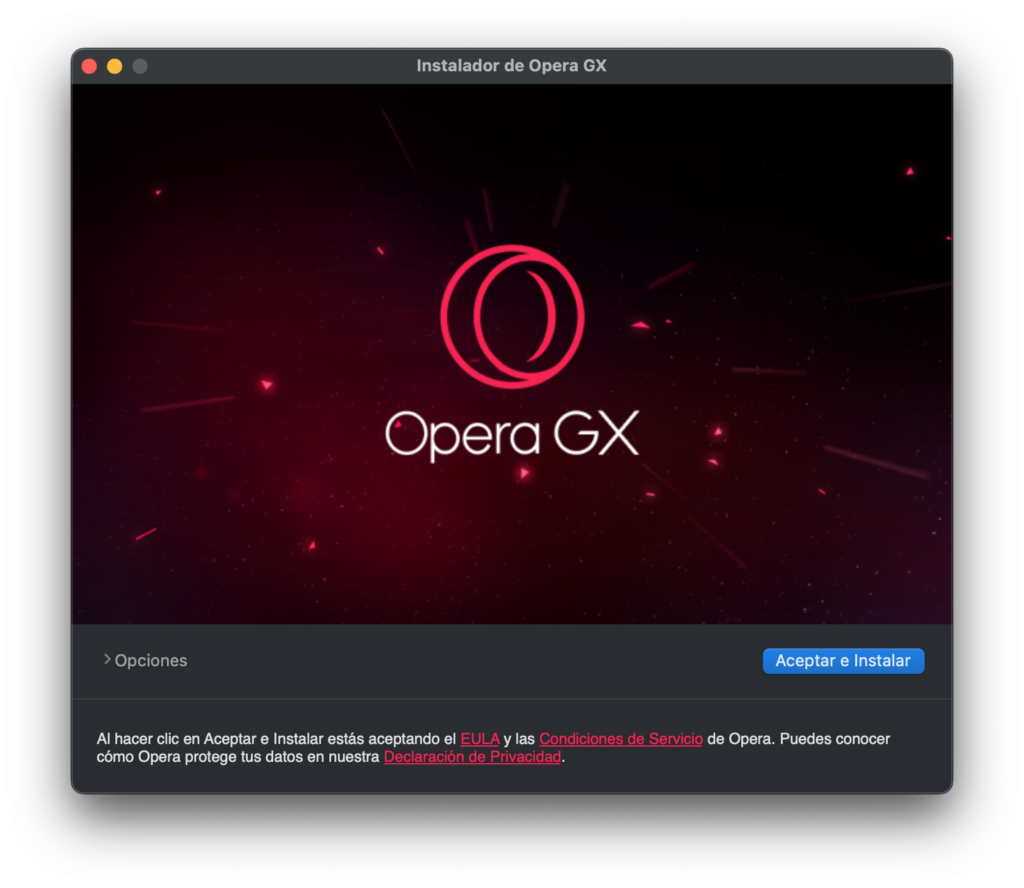
Desactivar «Ayudar a mejorar Opera GX»
Desactivar algunas opciones que vienen activadas por defecto nos mantendrá un poquito más en el anonimato.
Así que en dicha ventana del instalador pulsa sobre «> Opciones» para que se desplieguen las opciones previas de a la instalación, de lo contrario tu Mac se chivará de lo que haces a Opera.
Deberás dejar desmarcada «Ayudar a mejorar Opera GX enviando información de uso», ya que si piensas sobre que puede hacer esa acción te das cuenta que ese «enviar información de uso» es lo que realmente deseamos desactivar a toda costa ya que informar va en contra de los principios básicos de una buena privacidad.
El resto de opciones también estaría bien que lo desactives, eso de que Opera GX sea el navegador predeterminado pues no hace falta, mi recomendación es que uses Opera GX cuando quieras privacidad, y cuando no utiliza Safari o el navegador que más te apetezca.
Por último y por supuesto no nos interesa importar marcadores y datos desde el navegador predeterminado ya que otro principio básico de seguridad y privacidad es que cuanta menos información tenga nuestra aplicación para «navegador en privado» menos información podrá chivar y menos podrán saber de nosotros.
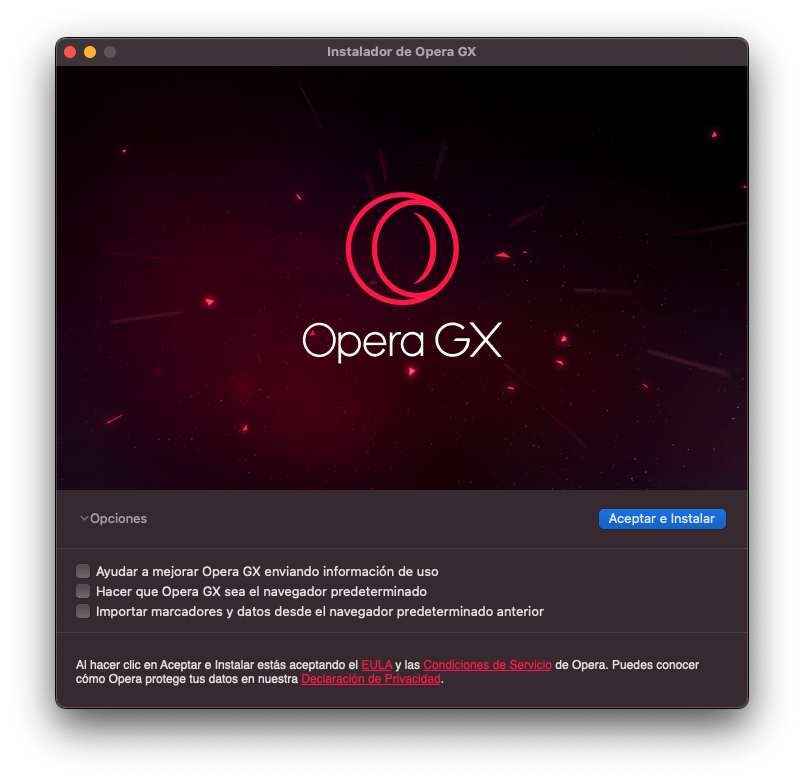
Ahora sí que podrás pulsar sobre el botón «Aceptar e Instalar» para que comience el proceso.
Espera a que acabe el proceso de instalación, el cual no conlleva más que unos segundos y Opera GX se iniciará
Ahora deberemos hacer unos ajustes y posteriormente activar la VPN, para ello vamos a hacer un click en el icono de la ruedecita de configuración, se nos abrirá la ventana, primero activamos el bloqueo de la publicidad y las aplicaciones de seguimiento.
Desactivar publicidad y seguimiento
Esto es debido a que la publicidad perfila al usuario y aunque no se asocie a un nombre propio de usuario, al tuyo, si que crea un usuario con nombre aleatorio un «tu_12121489» o lo que sea, al que van perfilando poco a poco dependiendo de que páginas web visite y que haga con el navegador. Es decir, que te vigilan sin saber tu nombre, que al fin y al cabo es lo mismo, la privacidad deja de estar de tu lado.
Tal cual lo veremos más o menos así:
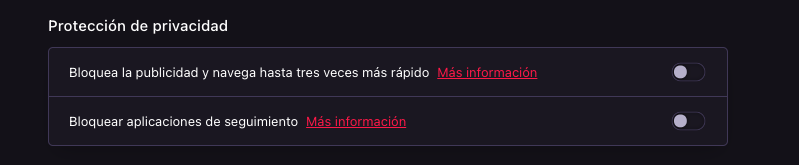
Y deberá quedar así, por el momento no introduciremos excepciones ni listas.
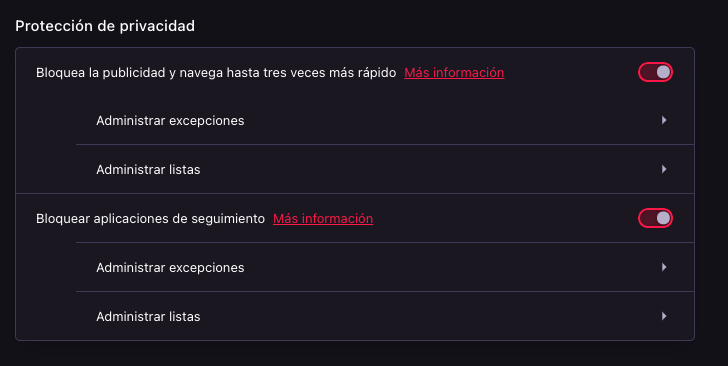
En este punto cabe señalar que algunas páginas web pueden detectar que tenemos instalado y está activo un bloqueador de anuncios y pueden dejar de funcionar si no lo desactivamos.
Ahí deberemos valorar si lo desactivamos o no ya que en sí es el bloqueo de anuncios va a nuestro favor en términos de privacidad.
Desactivar el envío de diagnósticos
Otras opciones que vienen por defecto y son todo un coladero de información son las referentes al envío de datos diagnóstico e información sobre fallos y demás, mejor desactívalas todas:
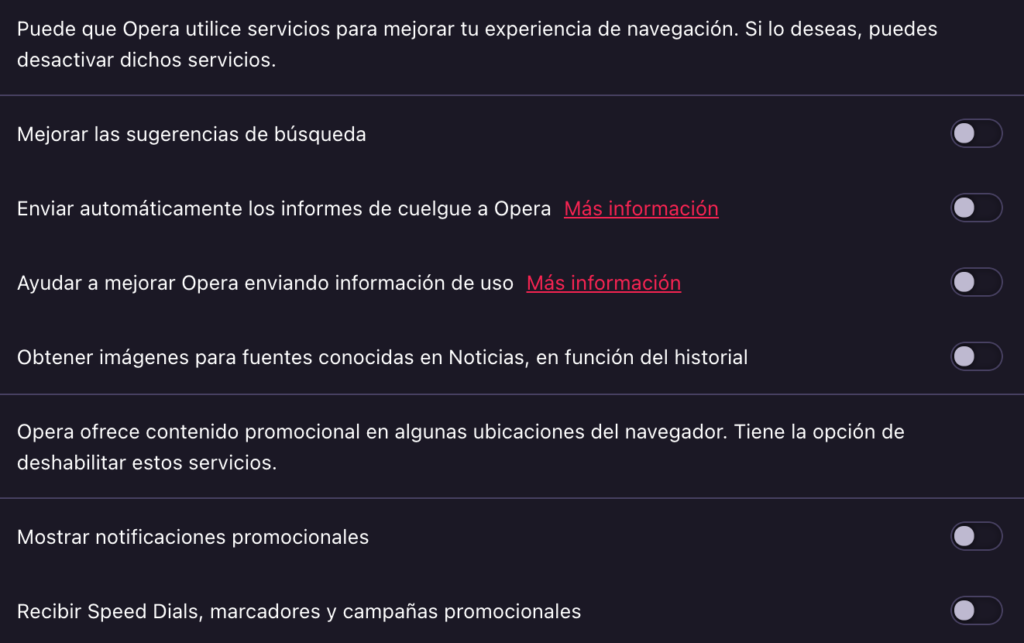
Activar la navegación mediante VPN
Una VPN es un añadido esencial para garantizar la privacidad y el motivo por el que recomendamos utilizar Opera GX o TOR como navegadores.
Piensa que al navegar con una VPN activa nuestro Mac este no visitas las páginas de forma directa dejando un rastro en el archivo de registro de peticiones de la operadora, sino que con la VPN el Mac se conecta a un PC remoto, ubicado probablemente en otro país, que es el que realmente se conecta a la página que queramos visitar, de esa forma engañamos a nuestra operadora que lo único que puede ver es que nos conectamos a una dirección IP de un PC remoto sin llegarle información alguna de las páginas que visitamos.
Esto que parece una complicación innecesaria y en definitiva una tontería es importantísimo pues si por ejemplo una web está bloqueada a nivel estatal, como es el caso de muchas webs para ver fútbol online y descargar series y películas, podremos saltarnos la protección con tan sólo tener una VPN activa.
Las VPN normalmente son servicios de pagos y afectan a todo el ordenador, es decir, te suscribes a un servicio de VPN y puedes navegar y usar cualquier programa que utilice Internet en tu Mac saliendo por la VPN, sin embargo, hemos escogido el navegador Opera GX porque es de los pocos que tiene una VPN gratuita, no nos va permitir descargar grandes ficheros, pero sí navegar mediante VPN.
Para activar la VPN de Opera GX, ya que tal y como lo instalamos en nuestro Mac esta viene desinstalada deberemos ir a la configuración, y en el propio «buscador» de la configuración escribimos «vpn» sin las dobles comillas y nos mostrará la configuración de VPN, deberíamos dejar la configuración tal cual la siguiente captura:
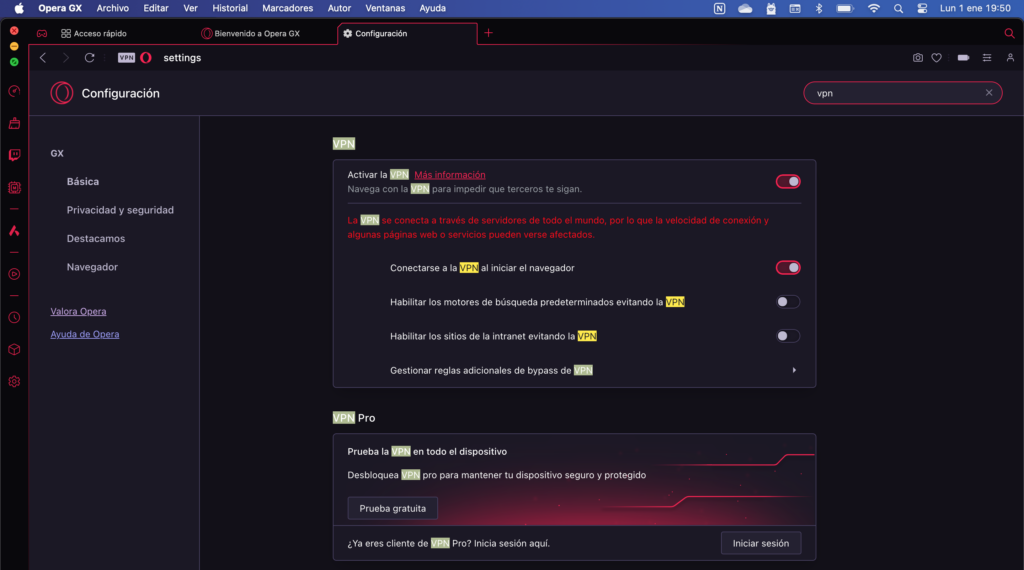
Si en la barra de direcciones figura VPN con el fondo blanco es que tenemos activada la VPN, ahora cuando queramos desactivarla tan sólo deberemos pulsar sobre dicho indicador.
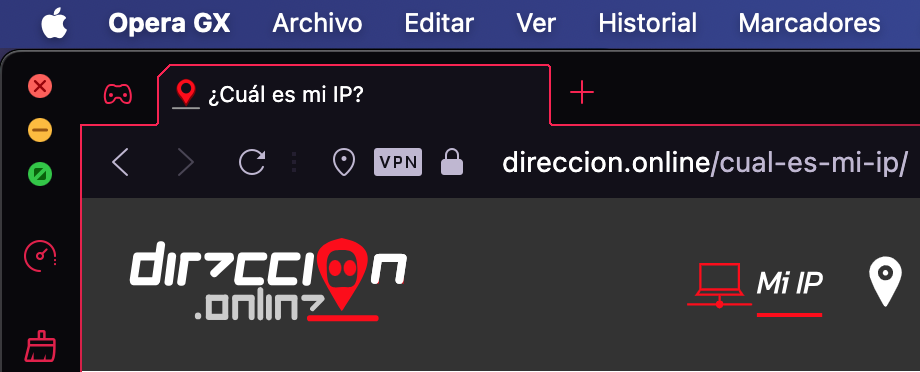
Cambiar el buscador
Otro de los ajustes que deberíamos hacer en el Mac o al menos en el navegador Opera GX que deseamos utilizar para tener la máxima privacidad es cambiar el buscador por defecto, ya que el mismo es Google y sinceramente, no existe peor lugar que el buscador Google para que te fusilen la privacidad.
Lo mejor es optar por un buscador como duckduckgo, para cambiarlo deberemos ir a la configuración, en la cajetilla de búsquedas escribimos buscador, nos aparecerán dos opciones, en la primera desplegamos el «Buscador utilizado en la barra de direcciones» y elegimos DuckDuckGo.
Con eso habremos cambiado el buscador.